iTunesユーザーにとって、個人的な使用によって、iTunesからSDカードに音楽を入れる場合もあります。例えば、iTunesの曲をアンドロイドデバイスで、車のカーナビで、MP3などでApple社以外のポータブルデバイスで再生したいなら、SDカードに入れる必要があります。
そこで、今回はiTunesからSDカードに音楽を入れる方法を詳しく紹介します。
iTunesから購入した音楽、Apple Musicの音楽は、DRM保護が掛かっているので、それらの音楽を直接的に保護されたままでSDカードに入れることができません。したがって、まずApple Music或いはiTunesの音楽をSDカードがサポートしているDRMフリーの形式に変換してダウンロードした後、SDカードに入れることができます。
ここでは、「DumpMedia Apple Music変換」をお勧めします。
「DumpMedia Apple Music変換」はApple Music、iTunes で購入した曲、オーディオブックなどのDRM保護されたファイルを MP3、AAC、FLAC、WAV に変換できるソフトです。
このソフトを利用すると、Apple Music、iTunesの曲などDRM保護されたファイルをDRMフリーの形式に変換、保存して、Apple社以外のデバイスでも自由に再生できるようになります。
使い方も非常に簡単ですので、3つのステップだけで、お気に入りの音楽をパソコンに保存して、気軽にSDカードに入れることができます。
では、「DumpMedia Apple Music変換」Windows版を使って、iTunesから音楽をDRMフリーの形式で保存して、SDカードに入れる方法を説明します。
まずは言うまでもなく、iTunesと「DumpMedia Apple Music変換」をパソコンにインストールします。iTunesのダウンロードはこちらへ。「DumpMedia Apple Music変換」のダウンロードは下記のボタンをクリックしてください。今は無料ダウンロードト無料体験が提供されていますので、それに、100%広告なし、ご安心ください。
変換ソフトを起動します。ソフトはWebプレーヤーを利用しているので、iTunesを開く必要がないです。そして、Apple IDでサインインします。
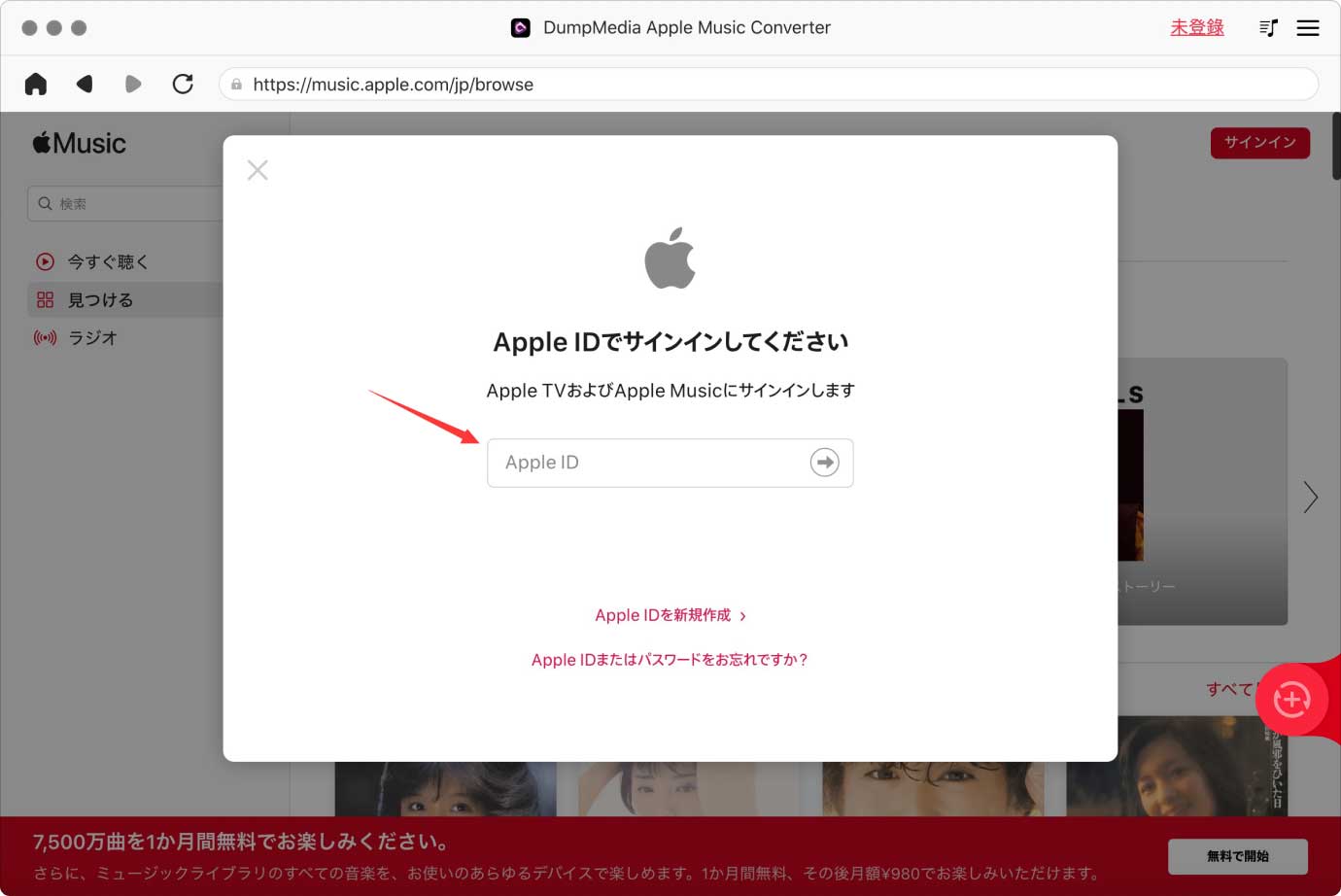
SDカードをパソコンにセットする方法には二つあります。
1.パソコンは「ダイレクトメモリスロット」 が搭載されている場合は、パソコンにSDカードを直接セットすることができます。
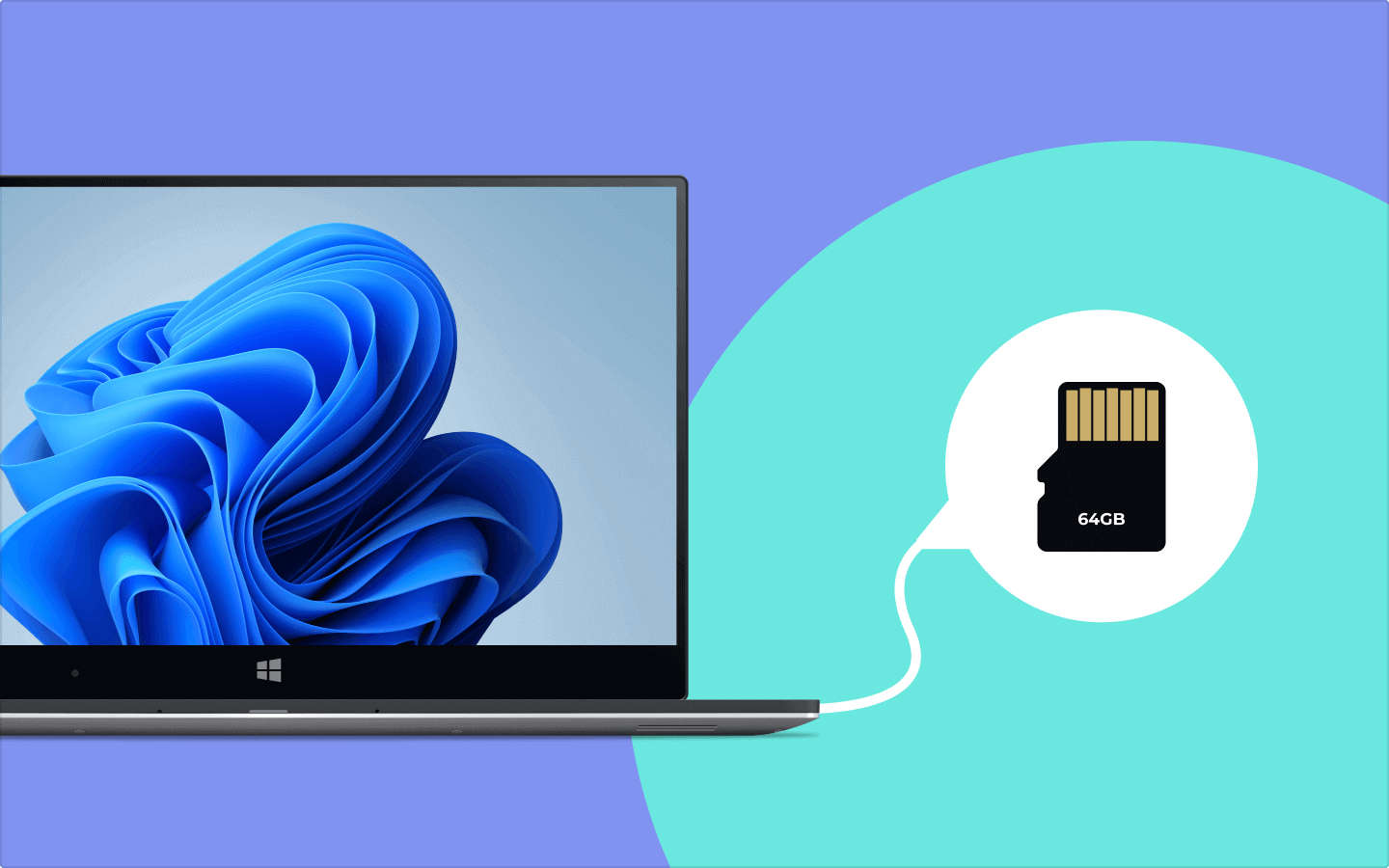
2.パソコンは「ダイレクトメモリスロット」が搭載されていない場合は、SDカードを「SDカードリーダー」 にセットして、SDカードリーダーをパソコンに接続する。
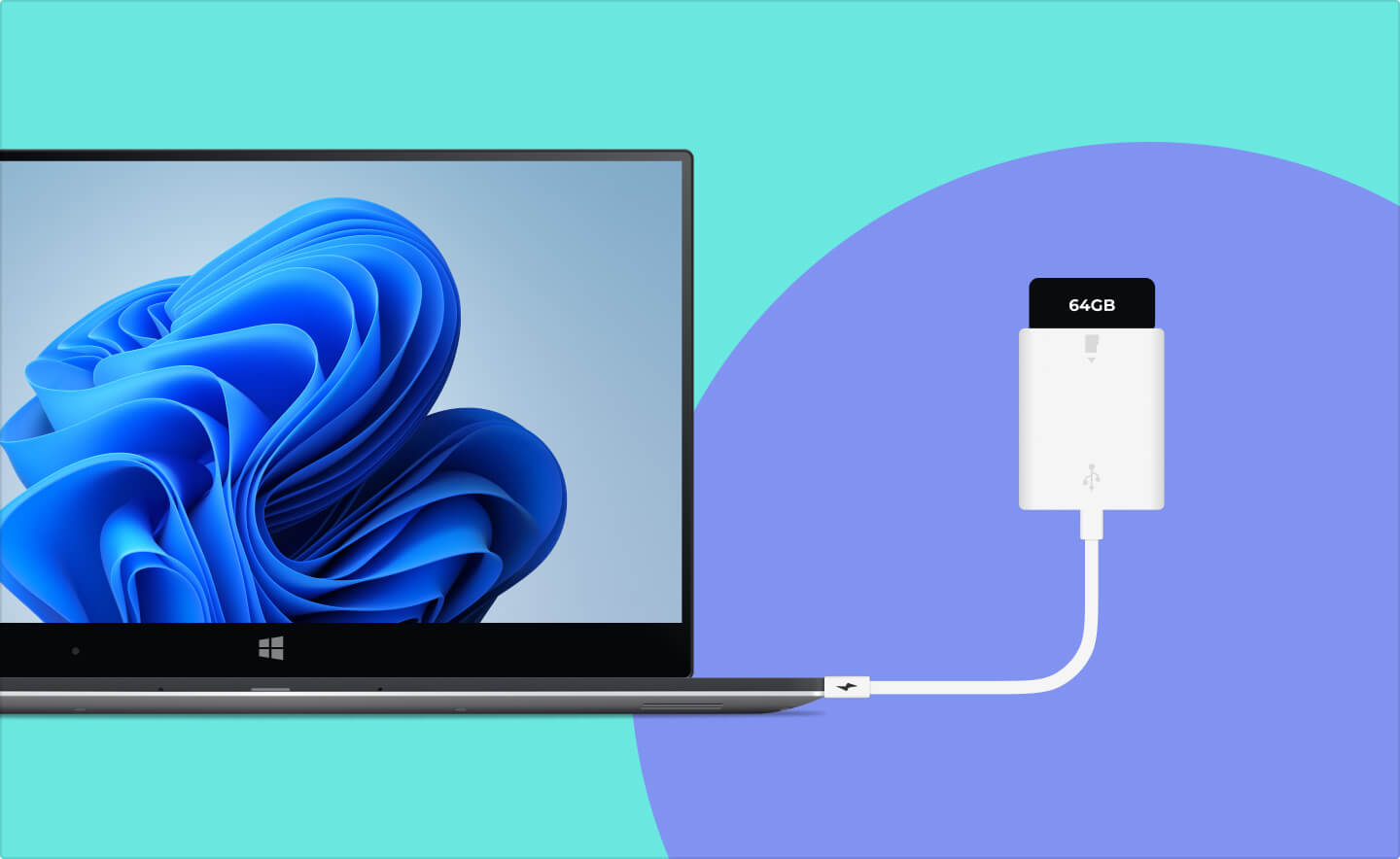
操作画面の左側に、同期されたプレイリストが選択できます。操作画面の右側にプレイリストの曲が表示されます。SDカードに入れたい音楽を操作画面の右側で選択してください。プレイリストを丸ごとに変換するには、直接に赤いボタンをクリックすればいいです。
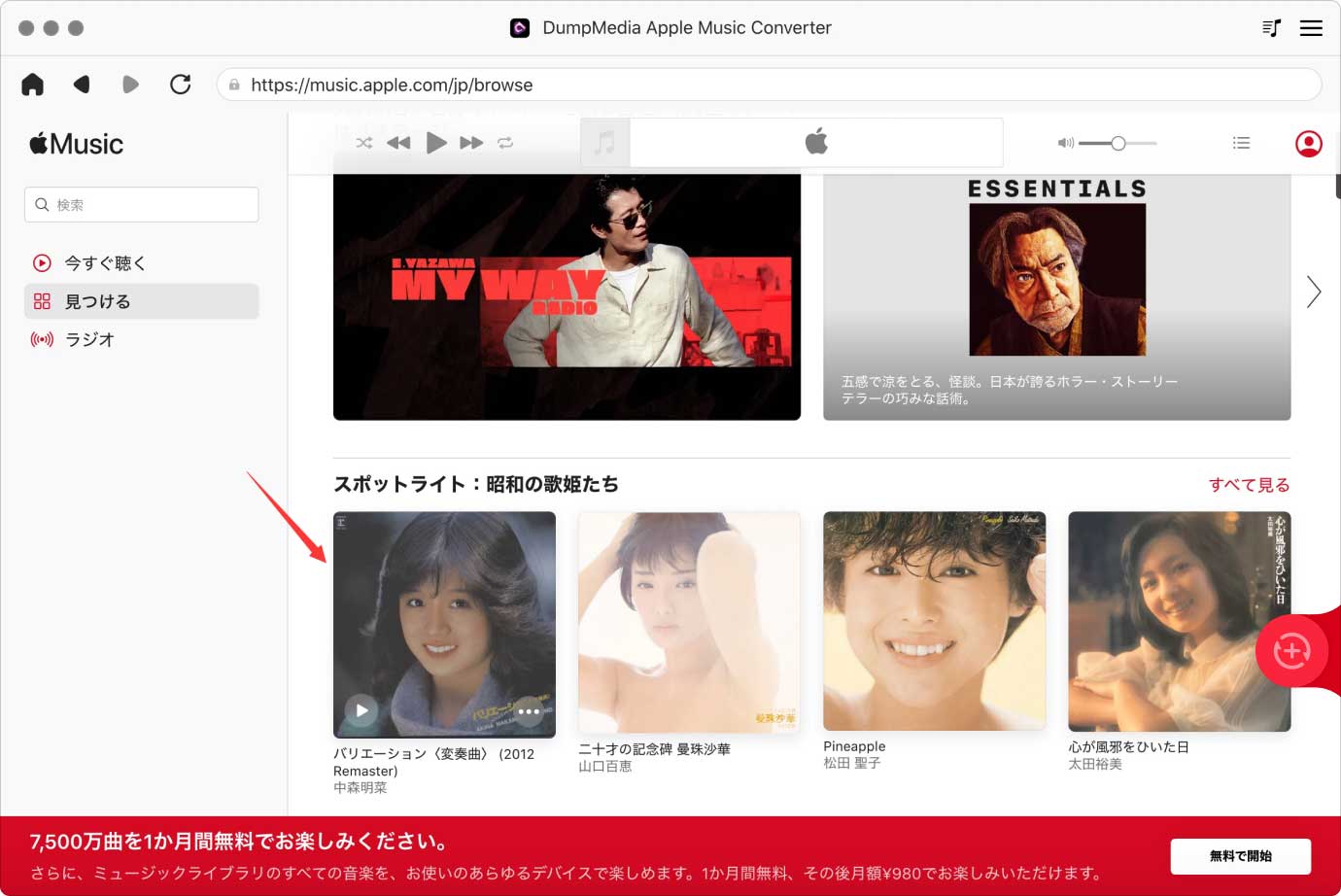

出力形式は需要によって、自由に選択してください。出力先はSDカードのフォルダを選択します。

出力設定が完了後、下部の「変換」ボタンをクリックして変換を開始します。変換が完了後、「変換完了」のところで、変換された曲のリストが表示されます。「フォルダを開く」ボタンをクリックすると、出力先のSDカードのフォルダが自動的に開きます。

以上は、非常にわかりやすいiTunesからSDカードに音楽を入れる 方法です。この方法で、素早くSDカードに音楽を入れることができます。もう一度音楽ファイルのコピーとペーストは必要がありません。今さっそく「DumpMedia Apple Music変換」 を無料でお試しください~。
本記事、ご参考になれば幸い~
